微星uefi装win10系统教程
2016-09-14 u深度u盘装系统
微星笔记本是由微星科技推出的游戏本产品,专为游戏玩家量身定做,搭载顶级显卡、游戏杀手网卡,配置上可以说是达到高端性能。现在我们使用u盘装系统的方式给微星安装win10系统,下面一起来看看微星uefi装win10系统怎么操作吧。
准备工作:
1.一台uefi配置的电脑;
2.到u深度官网下载uefi版的u盘启动盘制作工具;
3.用4g以上内存u盘制作一个u盘启动盘,并将win10系统镜像放在u盘中。
安装步骤:
1、将u深度u盘启动盘连接至电脑,重启等待出现开机画面按下启动快捷键进入到启动项选择窗口,选取【02】U深度WIN8PE标准版(新机器),按下回车键执行操作,如图所示:
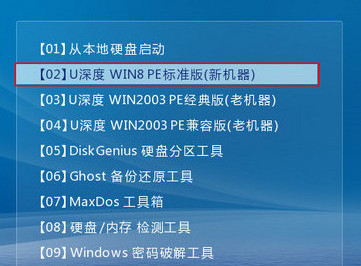
2、在u深度pe装机工具中选择win10镜像安装在c盘中,点击确定,如图所示:
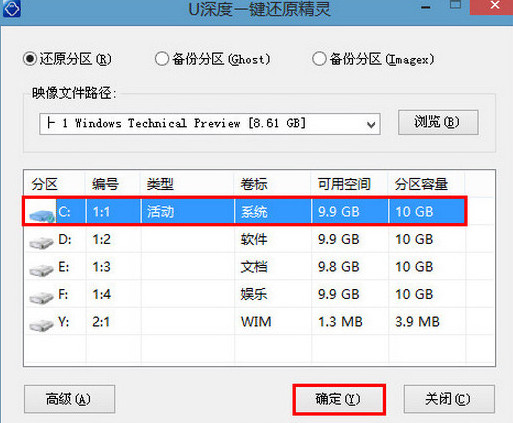
3、无需对弹出询问提示窗进行修改,直接点击“确定”按钮即可,如图所示:

4、还原后重启电脑并进行程序安装,等待安装完成,如图所示:
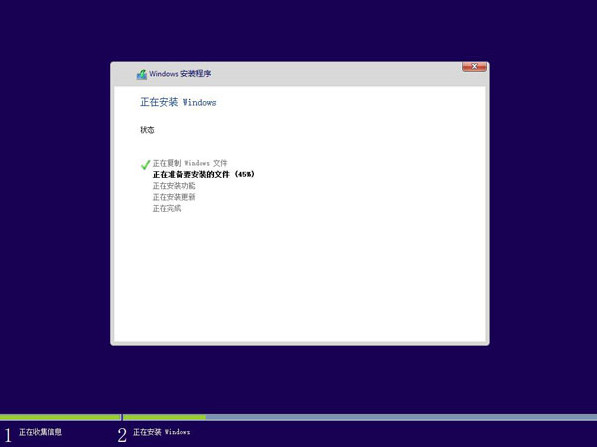
5、程序安装完成后进行系统设置,设置完成就可以使用win10系统了,如下图所示:
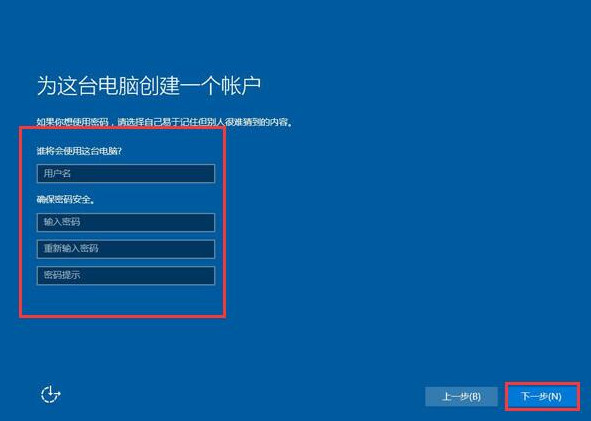
以上便是微星uefi装win10系统的详细步骤,有需要的用户不妨参考上面的方法试试看,相信对你会有一定的帮助。

